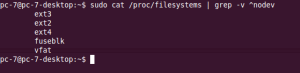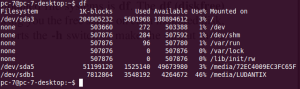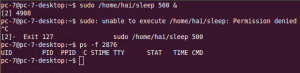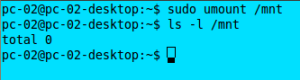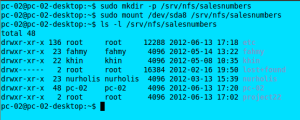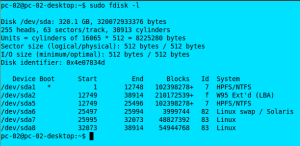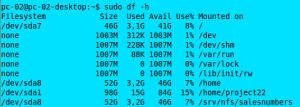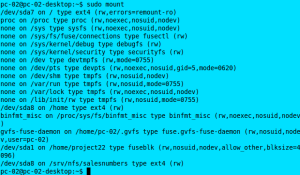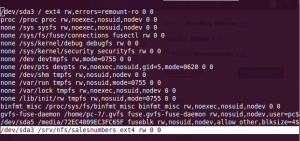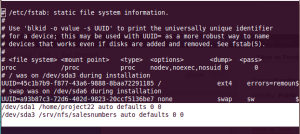Mounting adalah proses mengaitkan sebuah sistem berkas yang baru di
temukan pada sebuah piranti ke struktur direktory utama yang sedang di
pakai.
Atau lebih jelasnya begini,,!!
Seperti yang kita tahu, kita dapat menyimpan data ke dalam berbagai
perangkat penyimpanan fisik, seperti disket, CD-ROM, dan Harddisk Drive.
Nah, jika kita ingin pindah ke Linux dari Microsoft Windows, kita dapat
mengakses semua filesystem kita dengan sangat mudah. Kita hanya perlu ke
My Computer dan kita dapat menemukan semua partisi windows di sana.
Misalnya, jika kita memiliki harddisk ke-2 ( partisi windows ke-2 ),
maka secara otomatis muncul sebagai
D:/ dan kita dapat langsung mengaksesnya. Namun, hal ini tidak terjadi di Linux.
Kita mungkin bingung pada awalnya, ketika kita memasukkan disket atau CD
ke dalam drive dan mulai bertanya-tanya mengapa kita tidak dapat
mengaksesnya ! Hal ini karena CD atau perangkat penyimpanan lainnya
harus terpasang ke beberapa direktory yang sudah ada di dalam sistem
kita sebelum perangkat tersebut dapat di akses. Nah, inilah yang di
sebut dengan
Mounting, dan direktory dimana perangkat terpasang di sebut
Mount Point.
Bagaimana
Melakukan Mount?
Mounting di lakukan dengan perintah mount.
Sebagai mount point kita dapat menggunakan sembarang direktory, Namun,
Merujuk pada standar linux, mount point biasanya di letakkan di dalam
/media/ atau
/mnt/.
/bin/mkdir
Perintah tersebut di gunakan untuk membuat direktory baru.

 /bin/mount
/bin/mount
Setelah mount point di buat dan sistem file sudah ada dalam partisi,
maka kita dapat me-mount sistem file pada direktory mount point.

Setelah kita berhasil me-mount file sistemnya maka kita dapat mengaksesnya.
/etc/filesystem
Sebenarnya pilihan eksplisit-t ext2 untuk mengatur sistem file tidak
selalu diperlukan. Perintah mount dapat secara otomatis mendeteksi
banyak file sistem. Bila memasang sistem file tanpa menentukan secara
eksplisit sistem file, kemudian mount pertama akan menyelidiki / etc /
filesystem. Mount akan melewatkan baris dengan nodev yang direktif.
$ cat /etc/filesystem
/proc/filesystem
Bila /etc/filesystem tidak ada, atau berakhir dengan tanda * tunggal di
baris terakhir, maka mount akan membaca /proc/filesystem.
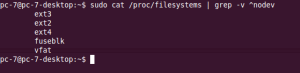 /bin/umount
/bin/umount
Kamu dapat meng-unmount sistem file mount menggunakan perintah umount.
 Display Mounted File System
Display Mounted File System
Untuk menampilkan semua file sistem mount, dengan perintah mount atau
dengan melihatnya dengan perintah /proc/mounts dan /etc/mtab.
/bin/mount
Cara paling sederhana dan paling umum di gunakan untuk melihat semua
mount adalah dengan mengeluarkan perintah mount tanpa argument.
 /proc/mounts
/proc/mounts
Kernel menyediakan info di /proc/mounts dalam bentuk file, tapi
/proc/mounts tidak ada sebagai sebuah file di harddisk. Melihat
/proc/mounts adalah melihat informasi yang datang langsung dari kernel.
 /etc/mtab
/etc/mtab
File /etc/mtab tidak di perbaharui oleh kernel, tetapi di kelolah oleh perintah mount. Jangan mengedit /etc/mtab secara manual.
 /bin/df
/bin/df
Cara yang lebih banyak pengguna gunakan untuk melihat file system yang
terpasang adalah df. Df (diskfree) adalah perintah yang memiliki manfaat
tambahan untuk menunjukkan kepada kita ruang kosong pada setiap disk
mount. Seperti pada linux, df -h mendukung saklar untuk membuat output
lebih dapat di baca oleh pengguna.
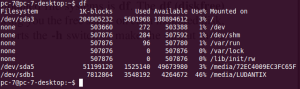

Berikut contoh df -h agar kita dapat melihat ukuran, ruang bebas, gb
yang telah di gunakan, persentasi dan mount pouit dari partisi.
 /bin/du
/bin/du
Perintah du dapat meringkas penggunaan disk untuk file dan direktory.
Untuk mencegah du agar tidak masuk ke subdirektory dengan opsi -s akan
memberikan nilai total untuk direktory tersebut. Pilihan ini sering di
gunakan bersama dengan -h, sehingga du -sh pada mount point memberikan
jumlah total yang di gunakan partisi tersebut.
 Permanent Mounts
Permanent Mounts
Mount sering di gunakan secara manual. Ini dapat bekerja dengan baik
sampai reboot. Untungnya ada cara untuk memberitahu komputer kita secara
otomatis untuk me-mount file tertentu pada sistem saat boot.
/etc/fstab
Perintah ini digunakan dengan menggunakan tabel sistem file yang
terletak pada file /etc/fstab. Dibawah ini adalah contoh file
/etc/fstab.

Dengan menambahkan baris berikut, kita dapat mengotomatisasi pemasangan sistem file.
mount/mountpoint
Menambahkan sebuah entry ke /etc/fstab memiliki keuntungan tambahan
bahwa kita dapat menyederhanakan perintah mount. Perintah berikut untuk
me-mount dan mencari info partisi /etc/fstab.
 Securing Mounts
Securing Mounts
Sistem file dapat di jamin dengan beberapa opsi untuk mount. Berikut adalah beberapa contoh :
ro
Perintah ro akan me-mount sistem file sebagai read only, mencegah orang untuk menambahkan tulisan di dalamnya.
 noexec
noexec
Perintah noexec akan mencegah terjadinya eksekusi binary dan skrip pada tembolok file sistem.
 nosuid
nosuid
Perintah nosuid akan mengabaikan setuid bit set binary pada sistem file
mount. Perhatikan contoh berikut bahwa kita masih dapat mengatur bit
setuid pada file.

Namun pengguna tidak dapat menggunakan fitur setuid.
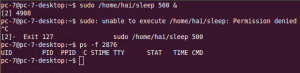 noacl
noacl
Untuk mencegah hak akses cluttering dengan acl maka gunakan perintah
noacl. Banyak pilihan untuk menemukan opsi mount dengan menggunakan
manual mount.
 Praktikum
Praktikum
1. Me-mount partisi kecil 200 Mb di /home/project22
Jawab:

 Analisa :
Analisa :
Pertama kita membuat mount point di dalam direktory home.
Kemudian kita mount sebuah file sistem di dalam direktory project22..Untuk melihat hasilnya gunakan perintah df -h :

Nah, kita bisa melihat hasil dari mount yang telah kita lakukan tadi..
2. Mount partisi utama sebesar 400 Mb di dalam /mnt, kemudian salin
beberapa file untuk itu letakkan semuanya di /etc. Kemudian umount dan
mount sistem file sebagai read only di /srv/nfs/salesnumbers. Nah,
dimanakah file yang di salin?
Jawab:

Pada gambar di atas kita telah memount sebuah file system ke dalam /mnt setelah itu kita salin bebrapa filenya ke dalam /etc.
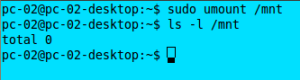
Kemudian
kita mount lalu umount file /mnt kemudian lihat hasil dari tampilan di
atas yang mana awalnya total 48 sekarang file totalnya 0.
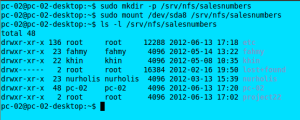 Analisa :
Analisa :
Kemudian kita mount lagi file sistem tersebut ke dalam sebuah direktory yang telah kita buat.
3. Pastikan anda bekerja dengan perintah fdisk, df dan mount. Juga melihat infonya di /etc /mtab dan /proc/mount !
Jawab:
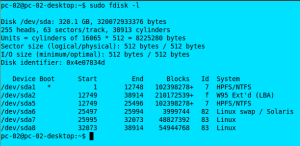
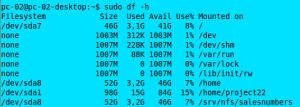
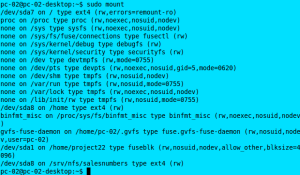
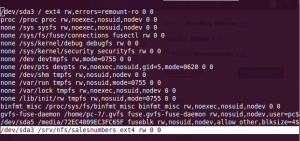
Analisa :
Gambar 1 sampai 3 adalah tampilan dari perintah fdisk,df -h dan mount,
setelah itu kita grep salesnumbers ke dalam /etc/mtab, Nah perhatikan
gambar di atas file sistemnya berada di dalam /etc/mtab.
4. Membuat dua mount permanent, tes bahwa ia bekerja !
Jawab:

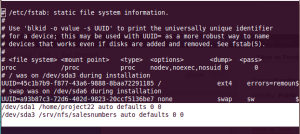 Analisa :
Analisa :
Untuk membuat dua mount yang permanent, kita tambahkan 2 file system tadi ke dalam /etc/fstab lalu simpan.
5. Apa yang terjadi ketika kita me-mount sistem file pada sebuah direktory yang berisi beberapa file?
Jawab :
 Analisa :
Analisa :
Yang terjadi adalah filenya tersembunyi atau tidak dapat di akses dan dapat di akses kembali setelah di umount.
6. Apa yang terjadi ketika kamu me-mount dua sistem file pada mount point yang sama?
Jawab:
Hanya file sistem yang terakhir di pasang yang dapat dilihat.
7. Jelaskan perbedaan antara perintah untuk menemukan file: find,locate, updatedb, whereis, apropos and which?
Jawab:
- Whereis = Menampilkan lokasi atau tempat file yang ingin kita
gunakan Contoh whereis app (menampilkan tempat dimana aplikasi itu
berada)
- Locate = Menemukan semua file yang kita inginkan contoh locate file
- Find = contoh find /nama namafile ( mencari semua file yang bernama namafile)
- Apropos = daftar pengguna halaman untuk subyek.
- Which = Daftar pengguna halaman untuk halaman manual subjectList untuk subjek.
8. Lakukan pemeriksaan file system pada partisi yang di mount di / srv / nfs /salesnumbers !
Jawab:
“Saya mengalami masalah pada saat melakukan hal ini, ini mungkin karena
kesalahan saya juga.. Saya menggunakan OS linux yang asli dan tidak
menggunakan VB dan pada saat saya menggunakan perintah ini yang terjadi
adalah semua aplikasi yang berada pada linux tersebut tidak dapat lagi
di gunakan dan pada saat saya merestartnya dan masuk kembali di linux
yang muncul adalah layar hitam”…
Jadi saran saya untuk mencoba praktikum di atas gunakanlah Virtual
Box atau jika anda merasa tidak akan terjadi hal-hal buruk silahkan saja
!
sumber : http://ellenawaty.wordpress.com/2012/06/14/mounting/